Disponible con una licencia Standard o Advanced.
El objetivo de actualizar una geodatabase corporativa es actualizar las tablas del sistema de geodatabase, los procedimientos almacenados, los tipos y las funciones para aprovechar las funcionalidades y correcciones de errores nuevas. Es posible que también tenga que actualizar la base de datos si la versión que utiliza ya no es compatible con los clientes de ArcGIS que utiliza.
Instale una nueva versión de ArcGIS Pro o ArcGIS Server o aplique un service pack, parche o corrección urgente a la instalación existente y actualice la geodatabase.
Nota:
Aunque no actualice la geodatabase, es posible que la versión de la base de datos que utiliza ya no sea compatible con la versión actual del software ArcGIS. Compruebe siempre los requisitos del sistema para asegurarse de que sigue usando una versión de base de datos compatible. Si la versión de la base de datos ya no se admite, es posible que necesite actualizar la geodatabase. Cuanto más tiempo transcurre entre actualizaciones, más complejo resulta el proceso de actualización.
Al actualizar la geodatabase mediante ArcGIS Pro 3.6, la versión de la geodatabase actualizada es 12.0.0.x.
Complete los pasos necesarios enumerados a continuación antes de la actualización y, a continuación, actualice la geodatabase utilizando la herramienta de geoprocesamiento Actualizar geodatabase o un script de Python.
Antes de actualizar
Planifique con antelación la actualización de cualquier sistema corporativo, incluida la geodatabase. Pruebe la versión nueva en un servidor de desarrollo o de prueba para asegurarse de que funciona con todas las aplicaciones cliente.
Cuando determine que el sistema nuevo funciona como se espera, programe la actualización; asegúrese de que el personal necesario esté disponible para realizar la actualización y cuente con los permisos necesarios para completar las tareas asignadas.
Tenga en cuenta lo siguiente:
- Los clientes de ArcGIS Pro 2.2 y versiones anteriores y de ArcGIS 10.6.1 y versiones anteriores no pueden conectarse a las geodatabases 11.x y posteriores en Microsoft SQL Server. Si alguien de su organización sigue teniendo acceso a la geodatabase utilizando estas versiones de cliente, no actualice la geodatabase.
- Al actualizar una geodatabase de SQL Server de la versión 10.9.x u otra anterior, los nombres totalmente cualificados de las tablas y las clases de entidad dejan de contener el nombre de la base de datos. Por ejemplo, una clase de entidad denominada productdata.dataowner.inventory en una geodatabase 10.8.x se llamará dataowner.inventory tras actualizar la geodatabase.
- Las actualizaciones desde las versiones beta o preliminares del software no están admitidas.
- Es posible actualizar directamente desde una geodatabase 10.9.x o 11.x si la versión de su base de datos se admite en la versión de ArcGIS a la que se desea actualizar.
Si SQL Server no es una versión compatible con la versión de la geodatabase desde y hasta la que actualiza, es posible que tenga que actualizar la geodatabase y la base de datos varias veces antes de que pueda actualizar la geodatabase a la versión más reciente. Cuanto más tiempo transcurre entre las actualizaciones de la geodatabase, más actualizaciones se necesitan para obtener la última versión de la geodatabase.
Por ejemplo, en la situación siguiente, tendrá que actualizar la base de datos y la geodatabase:
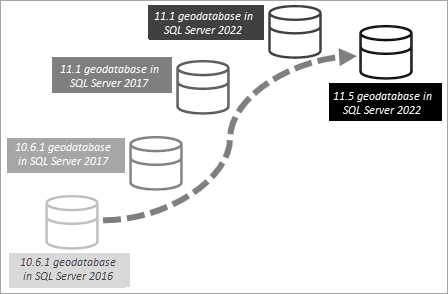
En cada actualización de geodatabase intermedia, siga las instrucciones de actualización correspondientes a la versión de la geodatabase y pruebe la geodatabase cuando pase de una versión a otra. De forma similar, siga las instrucciones de actualización del proveedor de la base de datos correspondiente a cada versión de esta y pruebe cuando pase de una versión a otra.
- No existe un método estándar para volver a una versión anterior de la geodatabase. Si desea volver a la versión anterior de una geodatabase después de actualizarla a una versión más actualizada, puede restaurar la base de datos desde un archivo de copia de seguridad que contenga la versión anterior de la geodatabase.
- Al actualizar la geodatabase a la versión actual de ArcGIS, la herramienta Actualizar geodatabase cambia las opciones ALLOW_SNAPSHOT_ISOLATION y READ_COMMITTED_SNAPSHOT de la base de datos de SQL Server a ON. Esto se requiere en el caso de las geodatabases de SQL Server.
A continuación, se ofrece la lista de pasos que debe realizar antes de actualizar la geodatabase:
- Consulte Requisitos de ArcGIS para Microsoft SQL Server para confirmar que Esri admite la combinación de versiones de SQL Server, controlador ODBC y ArcGIS que desea usar.
- Lea Compatibilidad de cliente y geodatabase para comprender las implicaciones de utilizar versiones mixtas de clientes de ArcGIS y determinar si ciertos tipos de datasets se tiene que actualizar por separado.
- Determine si la geodatabase se puede actualizar.
Para ello, instale la versión de cliente de ArcGIS a la que desee cambiar en un equipo. Si instala ArcGIS Pro, puede conectarse a una geodatabase y abrir el cuadro de diálogo Propiedades de base de datos para averiguar si es posible actualizar una geodatabase. Si instala el componente ArcGIS Server, puede utilizar la función ArcPy Describe para determinar si se puede actualizar la geodatabase.
# Open Python. cd /arcgis/server/tools ./python # Import ArcPy. import arcpy # Create a connection to the geodatabase. arcpy.CreateDatabaseConnection_management( "/tmp/", "egdb_connection.sde", "SQL_SERVER", "prod9", "DATABASE_AUTH", "sde", "mysdepassword", "SAVE_USERNAME", "myssgdb" ) # Check the geodatabase release. isCurrent = arcpy.Describe('/tmp/egdb_connection.sde').currentRelease print(isCurrent)Si se devuelve False, puede actualizar la geodatabase. Si se devuelve True, no necesita actualizar la geodatabase. No continúe con los siguientes pasos.
- Cree una copia de seguridad de la base de datos.
- Elimine cualquier funcionalidad adaptada que puede haber agregado a las tablas del sistema de geodatabase fuera de ArcGIS, como desencadenadores, participación en la replicación de SQL Server o índices adicionales.
El procedimiento de actualización no admite las personalizaciones que realiza en las tablas del sistema. Si tales personalizaciones evitan la modificación de una tabla del sistema, la actualización fallará.
- Asegúrese de que el inicio de sesión que utilice para actualizar la geodatabase tenga los privilegios adecuados.
Consulte los privilegios necesarios en Privilegios para geodatabases en SQL Server.
Nota:
No puede agregar el usuario SDE al rol sysadmin.
- Confirme que no haya conexiones a la geodatabase que está actualizando.
Para ver una lista de quién está conectado actualmente a la geodatabase, abra el cuadro de diálogo Administración de geodatabase en ArcGIS Pro.
Ahora puede actualizar la geodatabase.
Actualizar la geodatabase
Puede utilizar la herramienta Actualizar geodatabase de ArcGIS Pro o una secuencia de comandos de Python en un equipo de ArcGIS Pro o ArcGIS Server para actualizar su geodatabase.
Nota:
Si la geodatabase contiene datos versionados en rama, pueden ser necesarios pasos adicionales posteriores a la actualización. Consulte Cómo funciona Actualizar geodatabase para obtener instrucciones.
Utilizar la herramienta Actualizar geodatabase
Abra la herramienta de geoprocesamiento Actualizar geodatabase desde uno de los siguientes puntos:
- El conjunto de herramientas Administración de geodatabase de la caja de herramientas Administración de datos
- El botón Ejecutar actualización en la pestaña General del cuadro de diálogo Propiedades de la base de datos en ArcGIS Pro
Si abre la herramienta desde Propiedades de base de datos, el cuadro de texto Geodatabase de entrada ya cuenta con la información de conexión de la geodatabase.
Esri recomienda que deje las opciones Comprobación de requisitos previos y Actualizar geodatabase activadas. De esta manera, la herramienta confirma que los requisitos previos de la actualización se cumplan antes de continuar con la actualización de la geodatabase.
La comprobación de requisitos previos detecta otras conexiones activas en la geodatabase, determina si el usuario conectado posee los suficientes privilegios para actualizar la geodatabase, se asegura de que la base de datos admita columnas XML, de que todos los datasets se puedan abrir y confirma que la base de datos y las bibliotecas sean de la misma versión. Si no se cumple algún requisito previo, la herramienta finaliza. Debe corregir cualquier problema antes de ejecutar el procedimiento de actualización nuevamente.
Los resultados de esta comprobación se indican en el cuadro de diálogo de la herramienta de geoprocesamiento. Si la comprobación falla, los resultados también se escribirán en el archivo GDBUpgrade.log de la carpeta c:\Users\<user name>\AppData\Local\ESRI\<ArcGIS product>.
Si se superan todas las comprobaciones, la herramienta procede con la actualización. El estado de la comprobación de requisitos previos y de la actualización se muestra en el cuadro de diálogo de progreso de la herramienta de geoprocesamiento. Si se produce un error durante la actualización, la información se registra en el archivo GDBUpgrade.log. Se escribe información adicional en el archivo sde_setup.log de su directorio TEMP de usuario. Si su usuario no tiene configurado ningún directorio temporal, se utilizará el directorio TEMP del sistema.
Ejecutar un script
Para actualizar la geodatabase utilizando un script de Python, copie el siguiente script de ejemplo, péguelo en un editor de texto, modifíquelo para utilizar información específica de su sitio, guarde y cierre el archivo y ejecútelo.
Sugerencia:
Para obtener más información sobre cómo ejecutar Python desde un equipo ArcGIS Server, consulte ArcGIS Server y ArcPy.
Los ejemplos suponen que se dispone de un archivo de conexión a la base de datos que se conecta como administrador de la geodatabase. Si no dispone de un archivo de conexión, cree uno antes de actualizar.
# Name: upgradesdegdb_example.py
# Description: Uses existing database connection file
# on a Windows computer to run prerequisite check
# and upgrade an enterprise geodatabase.
# Import arcpy module
import arcpy
# Local variables:
Output_Workspace = "C:\\ArcGIS\connection_files\<Connection file>"
Default_gdb = "C:\\ArcGIS\connection_files\<Connection file>"
# Process: Upgrade Geodatabase
arcpy.UpgradeGDB_management(Default_gdb, "PREREQUISITE_CHECK", "UPGRADE")# Name: upgradesdegdb_example.py
# Description: Uses existing database connection file
# on a Linux computer to run prerequisite check
# and upgrade an enterprise geodatabase.
# Import arcpy module
import arcpy
# Local variables:
Output_Workspace = "<user>/connections/<Connection_file>"
Default_gdb = "<user>/connections/<Connection_file>"
# Process: Upgrade Geodatabase
arcpy.UpgradeGDB_management(Default_gdb, "PREREQUISITE_CHECK", "UPGRADE")